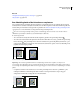Operation Manual
442
INDESIGN CS4 GEBRUIKEN
Transparantie-effecten
3 Bewerk het effect.
Transparantie-effecten kopiëren
❖ Voer een van de volgende handelingen uit om transparantie-effecten te kopiëren:
• Als u effecten wilt kopiëren tussen verschillende objecten, selecteert u het object met het effect dat u wilt kopiëren
en vervolgens selecteert u het FX-pictogram van het object in het deelvenster Effecten en sleept u het FX-
pictogram naar het andere object. U kunt effecten alleen slepen en neerzetten tussen verschillende objecten op
hetzelfde niveau.
• Gebruik het gereedschap Pipet als u alleen bepaalde effecten wilt kopiëren tussen objecten. Als u wilt opgeven
welke transparantie-instellingen voor vullingen, lijnen en objecten worden gekopieerd met het gereedschap Pipet,
dubbelklikt u op het gereedschap Pipet om het dialoogvenster Opties pipet te openen. Schakel vervolgens opties in
of uit in de gebieden Lijninstellingen, Vulling-instellingen en Objectinstellingen.
• Als u effecten van het ene niveau naar het andere in hetzelfde object wilt kopiëren, houdt u Alt (Windows) of
Option (Mac OS) ingedrukt en sleept u het FX-pictogram naar een ander niveau (Lijn, Vulling of Tekst) in het
deelvenster Effecten.
U kunt effecten naar een ander niveau in hetzelfde object verplaatsen door het FX-pictogram te slepen.
Transparantie-effecten wissen uit een object
❖ Ga als volgt te werk:
• Als u alle effecten uit een object wilt verwijderen, de overvloeimodus wilt veranderen in Normaal en de waarde voor
Dekking wilt instellen op 100%, klikt u op de knop Alle effecten wissen in het deelvenster Effecten of kiest u
Alle transparantie wissen in het menu van het deelvenster Effecten.
• Als u alle effecten wilt wissen, maar de instellingen voor dekking en overvloeien wilt behouden, selecteert u een
niveau en kiest u Effecten wissen in het menu van het deelvenster Effecten of sleept u het FX-pictogram van
het niveau Lijn, Vulling of Tekst in het deelvenster Effecten naar de prullenmand.
• Als u meerdere niveaus (lijn, vulling of tekst) van een effect wilt wissen, selecteert u de niveaus en klikt u op de
prullenmand.
• Als u een afzonderlijk effect uit een object wilt verwijderen, opent u het dialoogvenster Effecten en schakelt u het
desbetreffende transparantie-effect uit.
Transparantie-effecten
InDesign bevat negen transparantie-effecten. De instellingen en opties voor het tot stand brengen van deze effecten
lijken veel op elkaar.